Asigurați-vă că echipamentul dvs. este conectat înainte de a începe să utilizați software-ul de comunicații Microsoft Lync 2010 Attendant. Calitatea audio pentru Lync 2010 Attendant depinde de starea și calitatea rețelei și a dispozitivelor pe care le vedeți.
În acest articol
De ce am probleme cu sunetul?
Dacă există o problemă, se afișează de obicei o notificare în conversație sau în fereastra Lync 2010 Attendant (deasupra pictogramei Persoane de contact). În general, puteți face clic pe notificare pentru a obține mai multe detalii sau soluții sugerate.
Asigurați-vă că difuzoarele sunt activate și că sunetul nu este dezactivat în Windows.
Fără sunet
Dacă nu obțineți sunet prin difuzor+microfon, asigurați-vă că receptorul este în suport. Verificați dacă volumul difuzorului este suficient de mare pentru a fi audibil. Utilizați tastele de volum de pe tastatura telefonului pentru a-l ajusta. De asemenea, verificați dacă telefonul este selectat ca dispozitiv difuzor și microfon:
-
Faceți clic pe butonul Opțiuni, pe fila General, pe Setări sunet și, pe fila Înregistrare, asigurați-vă că microfonul și dispozitivele audio sunt configurate corect.
Lync 2010 Attendant gestionează o gamă largă de dispozitive și menține în continuare o calitate audio și video de înaltă calitate. Totuși, anumite dispozitive pot provoca ecou în apel. Pentru a reduce ecoul pentru un dispozitiv problematic, Lync 2010 Attendant declanșează un mod de comutare a vocii, care limitează capacitatea vorbitorilor de a vorbi în același timp.
Care sunt cauzele frecvente ale calității slabe a dispozitivului?
Printre cauzele frecvente ale calității slabe a dispozitivului se numără următoarele:
-
Dispozitive ne optimizate Dispozitivele optimizate pentru Lync 2010 Attendant trec prin teste riguroase de calitate audio pentru a vă asigura că vă confruntați cu o calitate audio bună. Dispozitivele necertificate pot prezenta o calitate audio inferioară, de exemplu, prin utilizarea componentelor audio de calitate scăzută. O listă de dispozitive optimizate pentru Lync 2010 este disponibilă pe Microsoft TechNet în Telefoane și dispozitive pentru Microsoft Lync 2010.
-
Terță parte driverul audio sau software-ul este instalat În unele cazuri, driverul sau software-ul de la terți poate interfera cu Lync 2010 Attendant.
-
Deteriorarea fizică a dispozitivului
Ce pot face pentru a îmbunătăți calitatea dispozitivului?
Pentru a îmbunătăți calitatea dispozitivului, încercați următoarele:
-
Testați setările audio cu butonul Setări sunet de pe fila General din caseta de dialog Opțiuni.
-
Comutați la un dispozitiv optimizat pentru Lync 2010. Consultați lista de pe Microsoft TechNet la Telefoane și dispozitive pentru Microsoft Lync 2010.
-
Dezinstalați driverul audio sau software-ul de la terți, cu valoare adăugată.
-
Înlocuiți dispozitivul defect sau deteriorat.
-
Utilizați căști pentru a evita ecoul.
-
Dacă utilizați două dispozitive separate pentru redare și capturare audio (cum ar fi difuzoare desktop și cameră web), încercați să le poziționați separat unele de altele pentru a minimiza ecoul.
Dispozitivele mele sunt configurate corect?
Configurarea ar trebui să detecteze telefonul și orice alte dispozitive de comunicații compatibile pe care le utilizați, cum ar fi căști, cameră web, microfon și difuzoare. De asemenea, puteți adăuga dispozitive după ce instalați Lync 2010 Attendant.
Pentru a vă asigura că dispozitivele dvs. sunt configurate corect, procedați astfel.
-
Faceți clic pe pictograma dispozitivului audio, apoi faceți clic pe Configurare audio.

-
În caseta de dialog Configurare audio și video, faceți clic pe lista verticală aplicabilă (listele) aplicabile pentru a configura telefonul, difuzorul și microfonul, precum și nivelurile de volum. Puteți să selectați dispozitivul audio principal și să testați nivelurile microfonului și difuzoarelor.

Notă: Pentru a comuta între dispozitive în timp ce vă aflați într-o conversație, faceți clic pe pictograma dispozitivului audio din partea de sus a ferestrei operatorului principal, apoi faceți clic pe dispozitivul corespunzător din meniu. Pentru a comuta dispozitivul implicit pe care îl utilizează Lync 2010 Attendant atunci când răspundeți la un apel, faceți clic pe pictograma dispozitivului audio din partea de sus a ferestrei operatorului principal, apoi faceți clic pe Configurare audio.
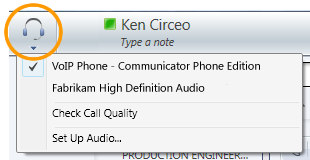
Probleme cu desktopul la distanță
Lync 2010 Attendant acceptă text IM și prezență doar într-o sesiune desktop la distanță. Conferințele audio/video și telefonice nu sunt acceptate. Puteți să redirecționați sau să respingeți apelurile primite, dar nu puteți configura un dispozitiv audio pentru a efectua apeluri efectuate sau a accepta apelurile primite.
Probleme cu telefonul text (TTY)
Modul TTY este utilizat pentru comunicarea text printr-o linie telefonică. Un dispozitiv TTY trebuie să fie conectat pentru a interpreta componenta audio modificată, altfel, utilizatorii se pot confrunta cu o calitate audio slabă în apel. De asemenea, dacă utilizați modul TTY într-o conferință prin telefon, pot apărea probleme de calitate audio.
Modul TTY este dezactivat implicit. Puteți activa modul TTY din fila Telefoane din caseta de dialog Opțiuni . Apoi va trebui să vă deconectați de la Lync 2010 Attendant și să vă conectați din nou pentru a utiliza caracteristica.
Sfaturi pentru a evita problemele audio
-
Vă recomandăm să nu efectuați apeluri printr-o rețea vpn virtuală privată (VPN) sau printr-o conexiune RAS (serviciu de acces la distanță).
-
Utilizați un dispozitiv optimizat pentru a funcționa cu Microsoft Unified Communications.
-
Dacă lățimea de bandă este o problemă, limitați celelalte activități ale computerului în timpul unui apel.
-
Telefoane IP (cum ar fi Polycom CX600 sau Polycom CX700):
-
Dacă efectuați activități intensive de CPU, ar trebui să obțineți un telefon IP.
-
Dacă aveți nevoie de acces fără întreruperi la telefon, ar trebui să obțineți un telefon IP (de exemplu, telefonul USB nu funcționează atunci când computerul intră în repaus).
-
Totuși, rețineți că utilizarea unui telefon IP poate reduce lățimea de bandă disponibilă pentru alte aplicații și servicii.
-










